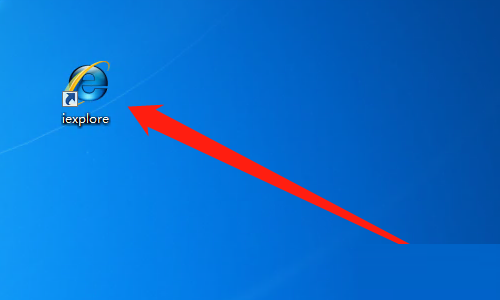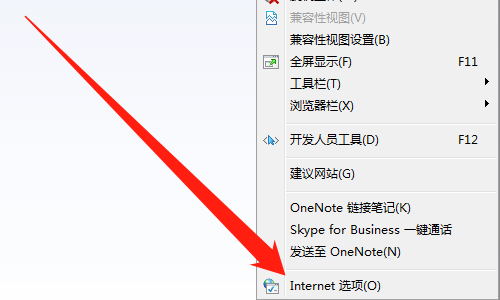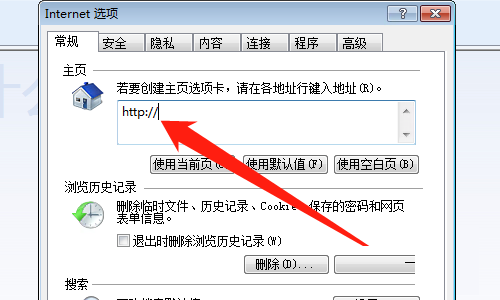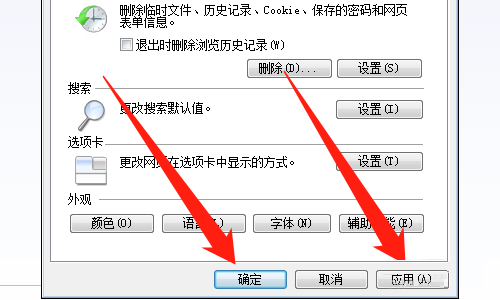Internet Explorer 8如何设置默认主页地址-设置默认主页地址的方法
时间:2022-09-26来源:华军软件教程作者:点心
很多人不知道Internet Explorer 8如何设置默认主页地址?今日为你们带来的文章是Internet Explorer
8设置默认主页地址的方法,还有不清楚小伙伴和小编一起去学习一下吧。
第一步:首先打开【Internet Explorer 8】浏览器,如下图所示。
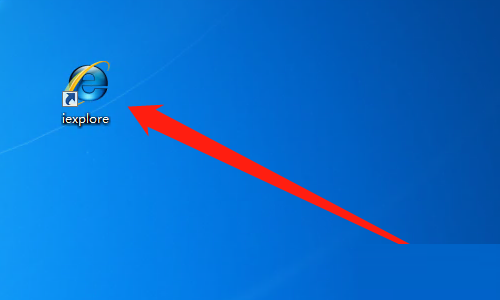
第二步:然后点击【工具】,如下图所示。

第三步:然后点击【Internet选项】,如下图所示。
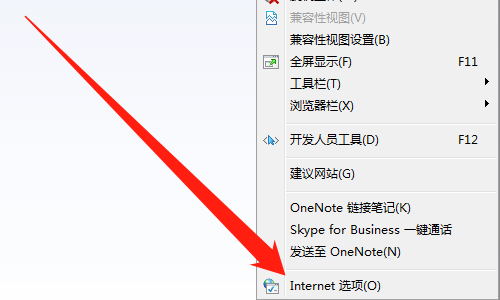
第四步:然后点击【常规】,如下图所示。

第五步:然后输入【需要设置的地址】,如下图所示。
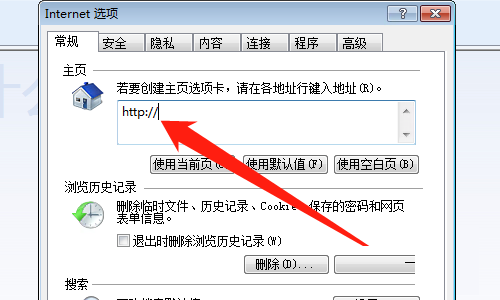
第六步:然后点击【应用】按钮,点击【确定】按钮,如下图所示。
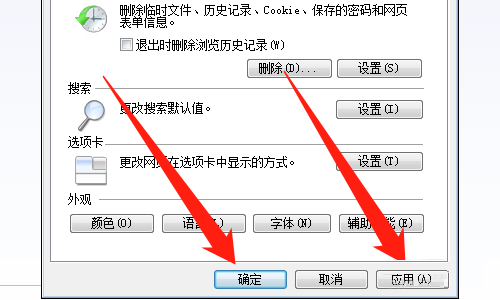
以上就是小编给大家带来的Internet Explorer 8如何设置默认主页地址的全部内容,希望能够帮助到大家哦。
热门推荐
-
谷歌浏览器
版本: 143.0.7499.147大小:10.29MB
谷歌浏览器电脑版是由Google官方开发的一款简单便捷的网页浏览工具。谷歌浏览器电脑版可以提帮助你快速、...
-
谷歌浏览器
版本: 143.0.7499.147大小:10.29MB
谷歌浏览器GoogleChrome(64位)最新版是款由谷歌官方为用户们打造的网页浏览器。谷歌浏览器Google
Chrom...
-
谷歌浏览器
版本: 143.0.7499.147大小:10.29MB
翻译成英文就是GoogleChrome,是Google公司旗下的一款非常专业的浏览器谷歌浏览器搜索引擎,360搜索,华军软件...
-
谷歌浏览器 Google Chrome
版本: 143.0.7499.147大小:10.29MB
GoogleChrome,又称Google浏览器,是个由Google(谷歌)公司开发的网页浏览器。该浏览器是基于其他...
-
谷歌浏览器离线安装包
版本: 143.0.7499.110大小:144.89MB
,网页浏览谷歌浏览器Google华军软件园为您提供谷歌浏览器离线安装包免费下载,喜欢谷歌浏览器离线安装包...